Merhabalar
ClipBucket Video yükleme ve video yayınlama scriptidir.
ClipBucket kurulum yapabilmek için filezilla programı indirmemiz gerekiyor. Filezilla programını indirmek için linke tıklayalım.
Programı indirdikten sonra kendi bilgisayarınıza kurun. Kurulum tamamlandıktan sonra , aşağıda verilen resimdeki gibi sunucu bilgilerinizi yazın..
Sunucu alanına : siteadresi.com
Kullanıcı alanına : site hosting kullanıcı adı
şifre alanına : site hosting şifrenizi yazıp
bağlan butonuna basınız.
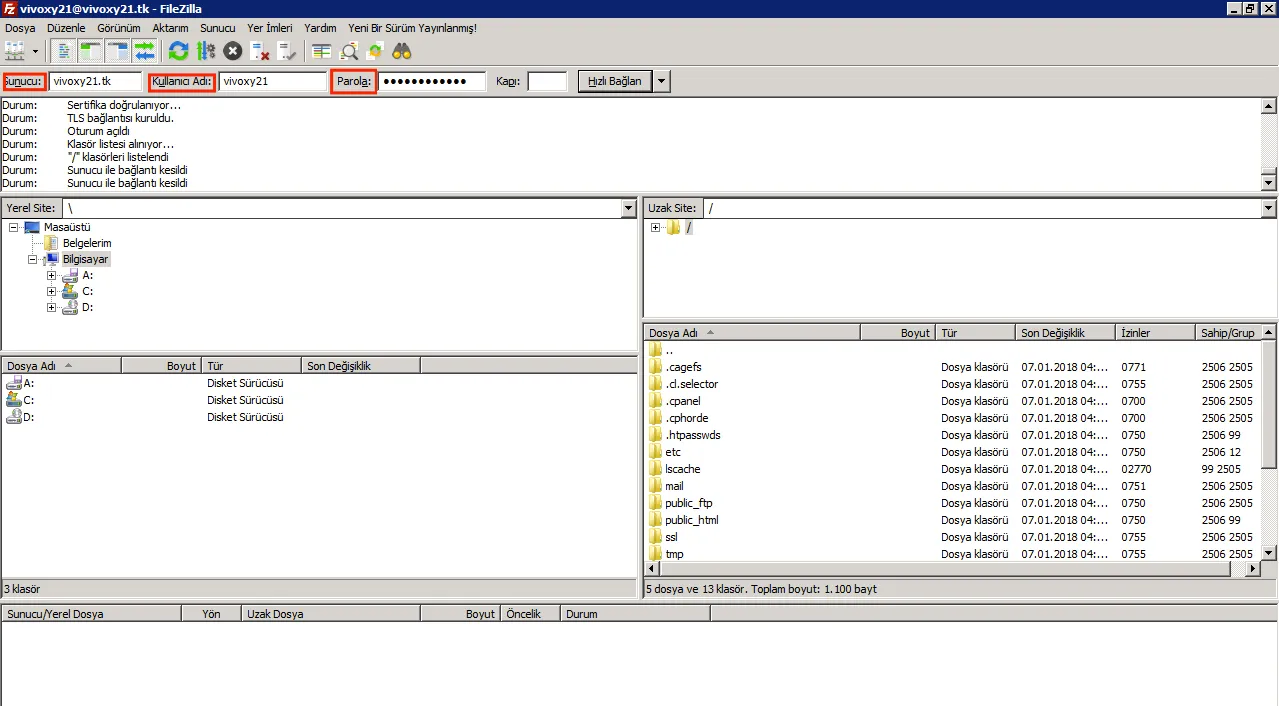
İlgili program üzerinden site hostunuza bağlantıktan sonra
https://github.com/arslancb/clipbucket/archive/4881.zip linkinden mybb dosyamızı indirelim.
Dosyamızı hemen indirildikten sonra , dosyayı rardan çıkararak public_html klasörü içerisine yükleyeceğiz..

Şimdi Öncelik olarak mysql database ve kullanıcılarını oluşturalım . Kontrol panelimize login olduktan sonra aşağıdaki resimdeki kırmızı alana alınmış yere tıklayalım.
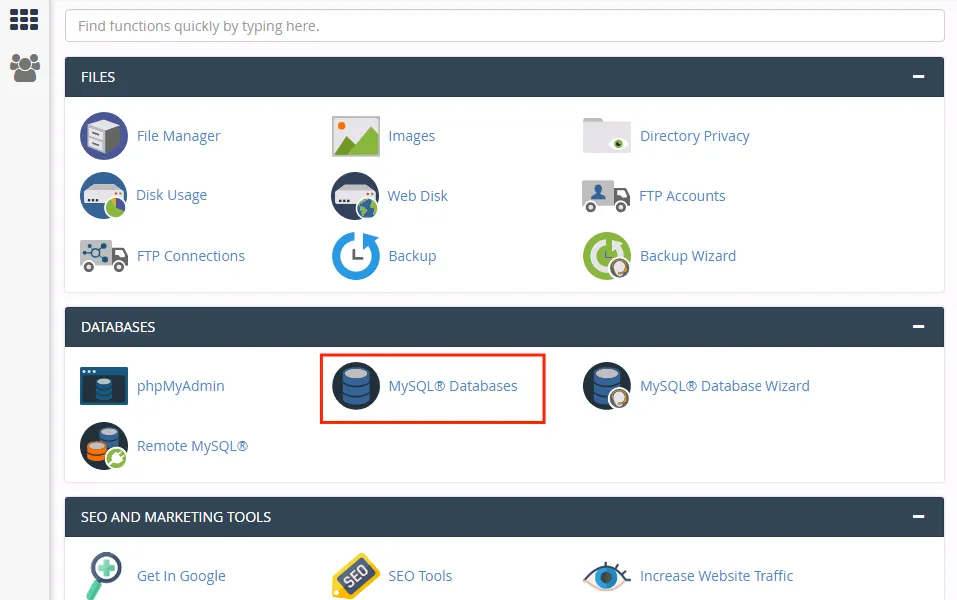
Açılan sayfada boşluğa database adımızı yazıp create database butonuna basalım
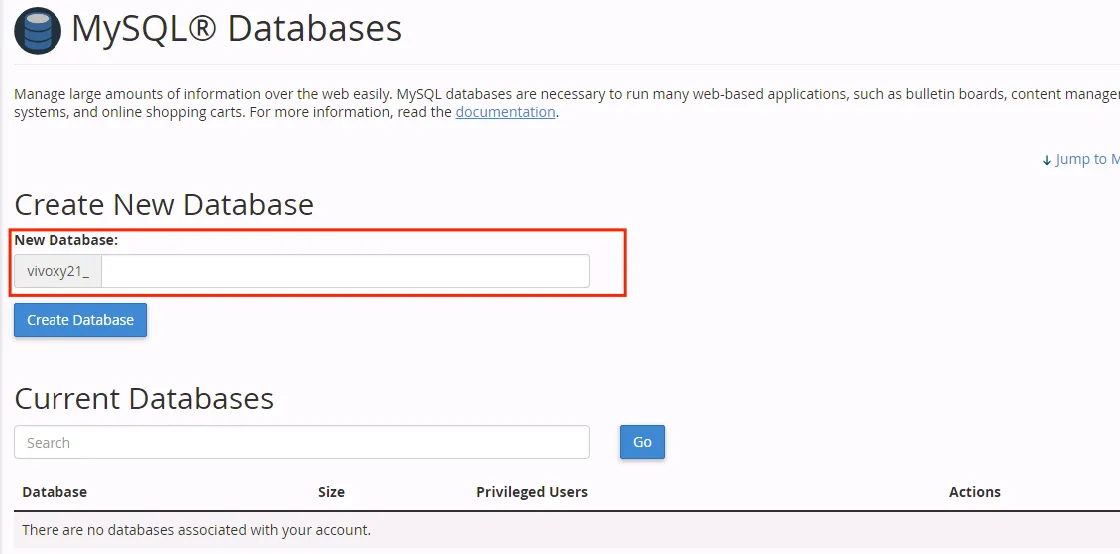
Ve mysql database kullanıcı adımız oluşturuldu.
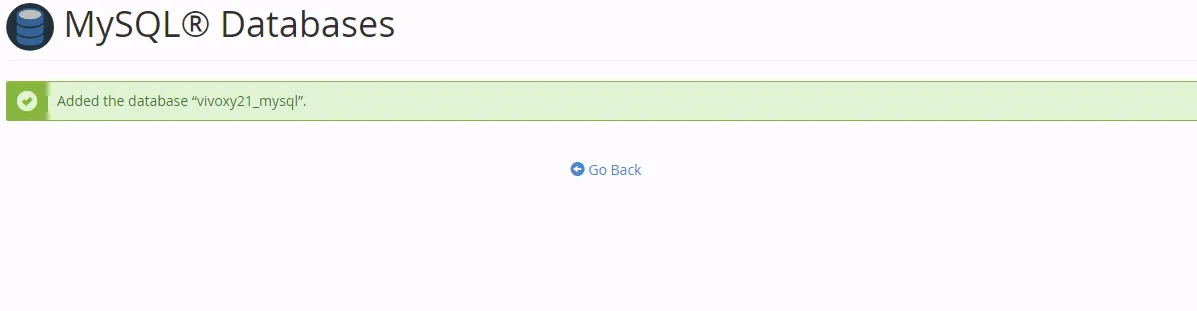
Şimdi sıra , mysql database kullanıcı oluşturmakta.
Username : Bu bölüme database için kullanıcı adı yazınız .
Password : Bu bölüme şifrenizi yazınız.
Password (Again) : Bu bölüme şifrenizi tekrar yazın.
Ardından create user butonuna basınız.

Ve kullanıcımızda oluştu.

Şimdi sıra database ve kullanıcı adımızı birbirine bağlamakta. Aşağıdaki resimde bulunan yere gelin ve bilgilerinizi seçip , add butonuna basınız.

Açılan sayfada ALL PRIVILEGES butonuna basarak tüm seçenekleri seçerek make changes butonuna basınız.
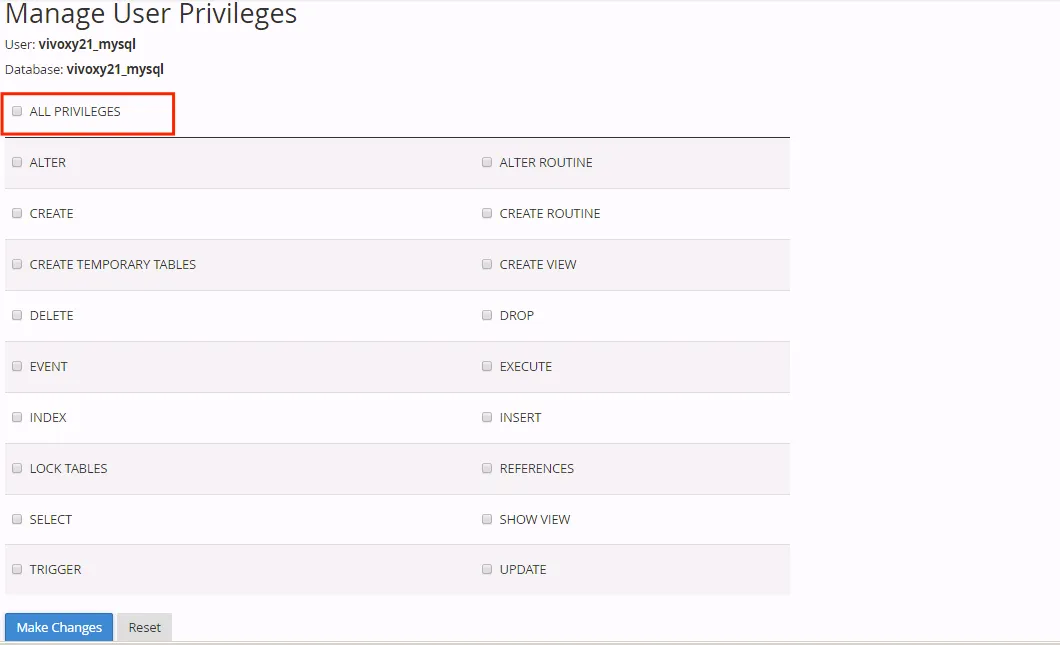
Ve şuan işlem başarıyla tamamlandı .

Şimdi sıra scriptimizi kurmakta.
http://www.siteadi.com/cb_install/ şeklinde sitenizi düzenleyerek kuruluma başlayalım.
Adım 1 :
Sözleşmeleri kabul ederek diğer adıma geçelim.
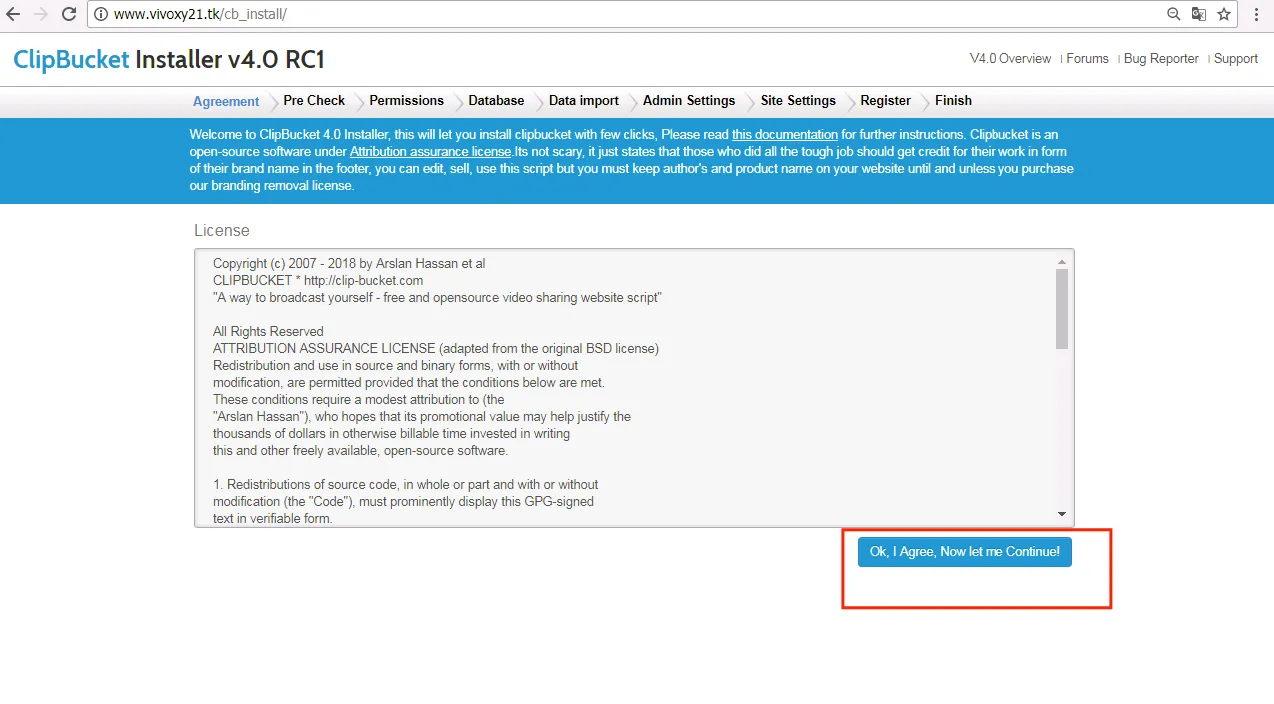
Adım 2 :
Bu bölümde gereksinimler mevcut. Mevcut gereksinimleri kurabilirsiniz. Resimde kırmızı kutu içerisine alımış butona tıklayınız.

Adım 3:
Kırmızı kutu içerisine alınmış butona tıklayın.

Adım 4 :
Bu bölüme yukarıda mysql ve mysql kullanıcı oluşturmanız konusunda resimli anlatım yaptığım yerdeki bölümlere yazdığınız bilgiler eklenecek . Ardından check Connection butonuna basılacak.

Adım 5 :
Bu bölüm admin bilgilerinizi yazacağınız alandır. Ardından mavi kutucuğa tekrar tıklayınız.

Adım 6 :
Bu bölüm site başlığınız ve site sloganınızın doldurulacağı alandır. Doldurduktan sonra mavi kutucuğa basınız .
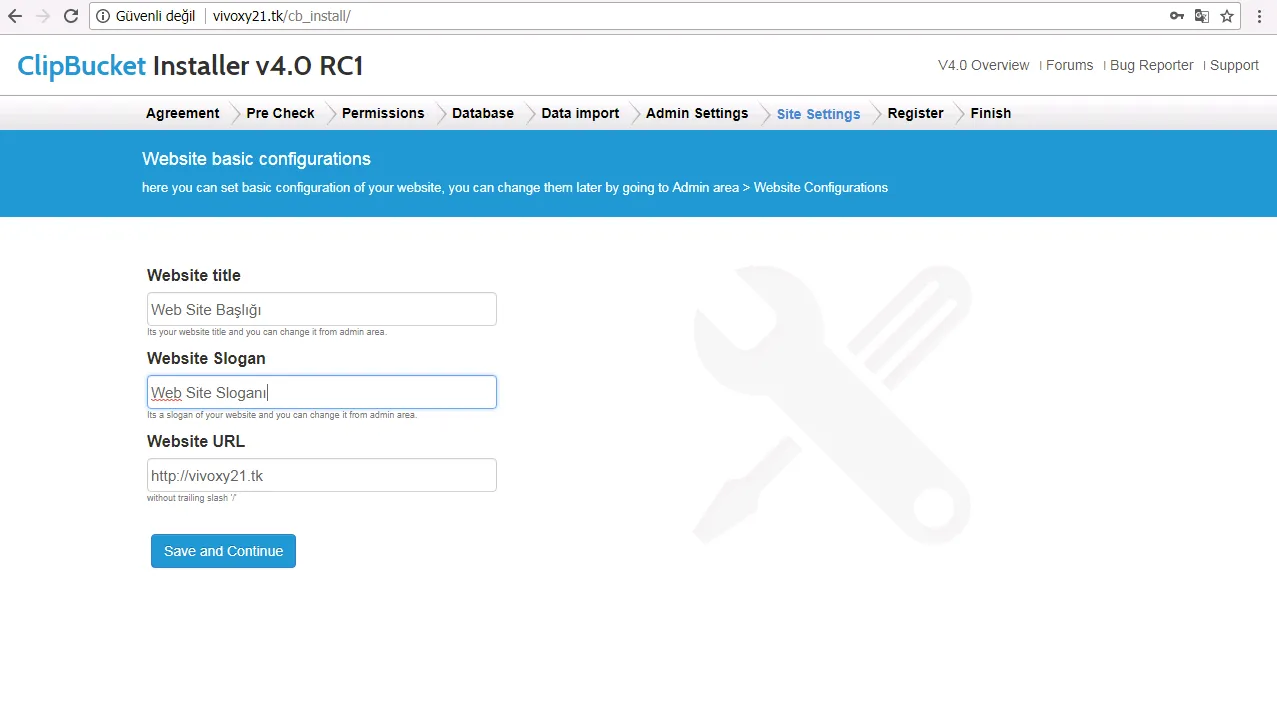
Adım 7 :
Bu bölümde skip & Finish butonuna basınız .

Adım 8 :
Evet arkadaşlar kurulum bitti. Aşağıdaki resimde bir uyarı verdi. cb_install dosyasını ftpden silmeniz gerekiyor diye. Ftpden cb_install dosyasını sildikten sonra contine to admin area butonuna basınız.


evet dosyamızıda silip admin paneline giriş yapıyoruz. Ve admin panel görsellerimiz :
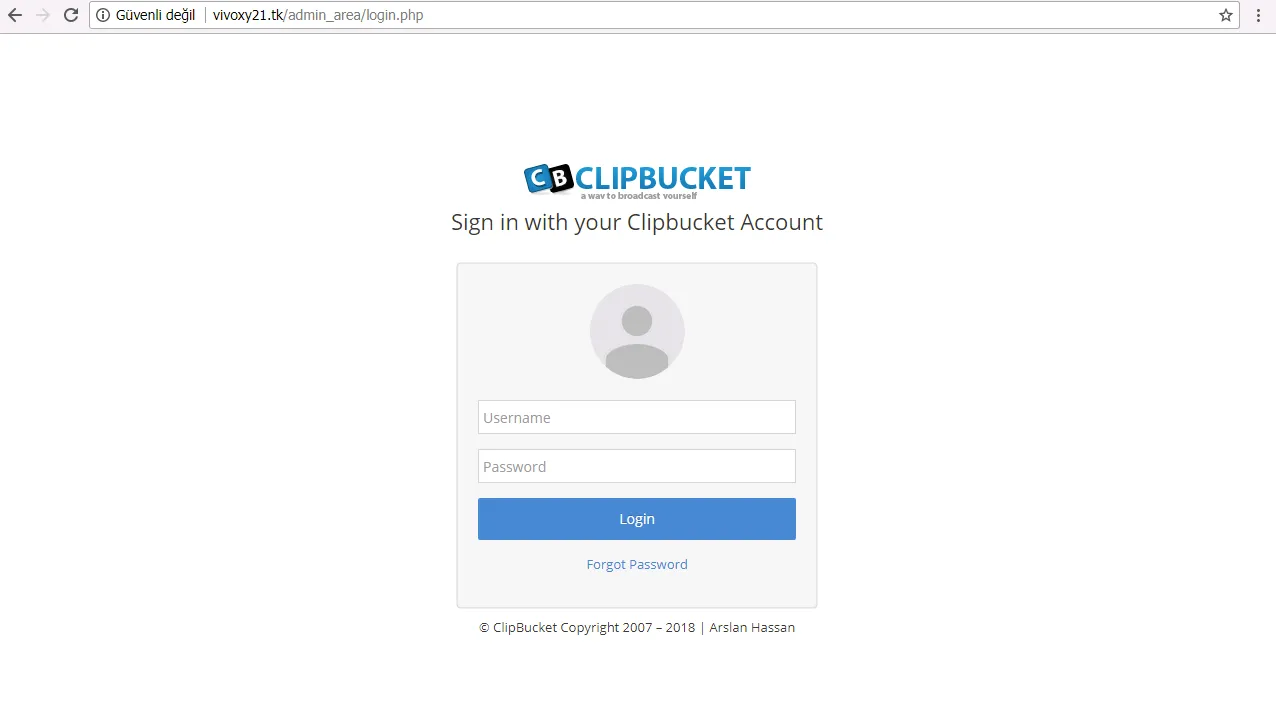

**Site Anasayfa görüntüsü: **
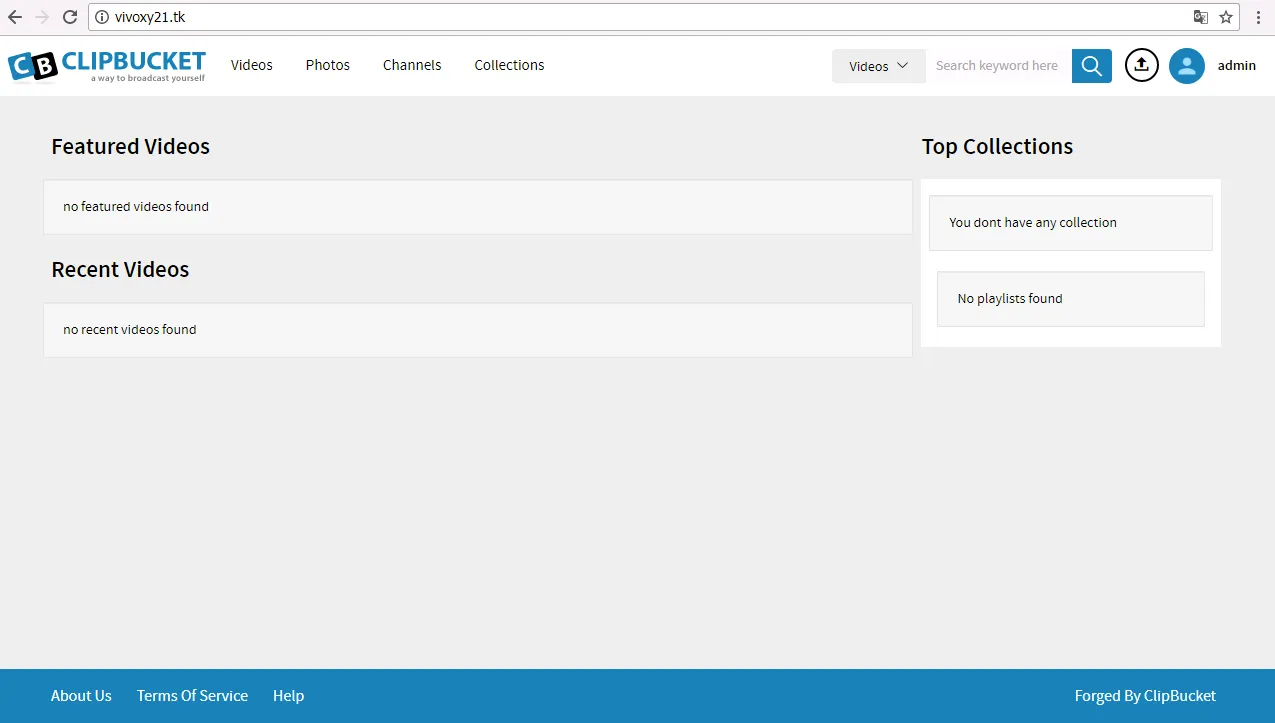
Takıldığınız bölümler için yorum atarak destek isteyebilirsiniz. Teşekkürler.
Posted on Utopian.io - Rewarding Open Source Contributors